WWW-hez vagy nem WWW-hez? Hogyan adjunk WWW-t az URL-hez a WordPressben
On január 6, 2022 by adminSzámos oka lehet annak, hogy meg kell változtatnunk a WordPress webhely URL-jét. Mondjuk egy márkaváltás, vagy a biztonsági okokból szükséges váltás HTTP-ről HTTPS-re. Aztán persze ott van a weboldal frissítése a www-ről egy csupasz (nem-www) URL-re.
A következő bemutatóban elmagyarázom, hogy miért érdemes www-t hozzáadni az URL-hez a WordPressben, és megadok néhány módszert erre.
A WWW használatának okai
Előre úgy tűnhet, hogy nincs sok különbség a Zapier nem-www URL címei között:
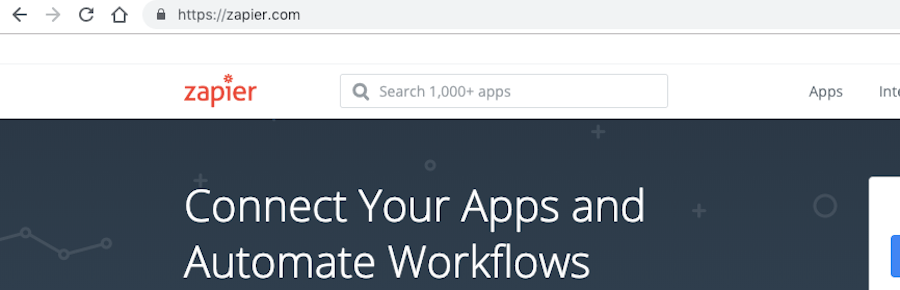
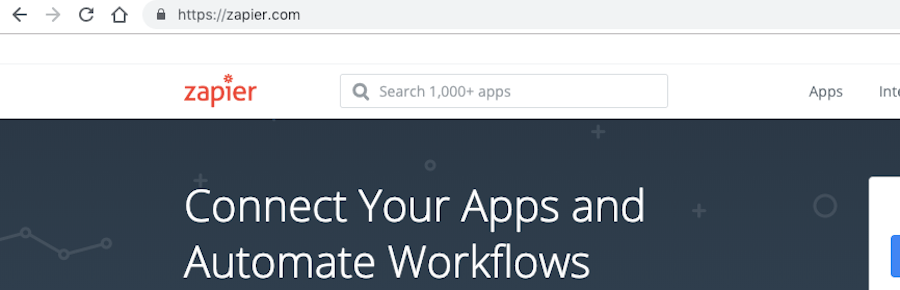
És a Salesforce www URL:


Mindkettő titkosított kapcsolaton található (amit a https:// előtag is bizonyít). És mindkettő egyértelmű és tömör .com domainnevet használ.
Mindamellett oka van annak, hogy az egyik weboldal miért használja a www-t, a másik pedig miért nem.
A nagyobb, aldomaineket tartalmazó weboldalaknak www-t kell használniuk. Ez végső soron azon múlik, hogy a látogatók böngészői hogyan kezelik a cookie-kat.
Www-vel a böngészők a cookie-kat a webhely egészére tárolják, beleértve az összes aldomaint is.
Www nélkül a böngészőknek minden egyes aldomain kéréshez más cookie-t kell tárolniuk. Amint azt el tudja képzelni, ez a folyamat nagyon nem hatékony, és ennek következtében lelassul a weboldal betöltési ideje.
Ez az egy (nagyon jó) okon kívül a www és a nem-www közötti különbség felszínes.
Hogyan lehet www-t hozzáadni a WordPressben
Azoknak, akik www-t szeretnének hozzáadni a WordPress weboldalukhoz – függetlenül attól, hogy egy több aldomainnel rendelkező webhelyről van szó -, többféleképpen is megtehetik ezt.
Csak óvatosan. Egy rossz mozdulat, és a halál fehér képernyőjén köthet ki. Lehet, hogy egyszerű végrehajtani a váltást nem-www-ről www-re, de messzemenő hatása lesz a webhelyére. Megváltozik:
- A webcím a frontendben a látogatók számára.
- A bejelentkezési URL az Ön és más WordPress-felhasználók backend-hozzáféréséhez.
- A weboldalra mutató belső és külső linkek működése.
A www hozzáadása előtt a WordPressben alaposan olvassa el a következő utasításokat.
WWWW hozzáadása a WordPress adminban
A WordPress műszerfaláról látogasson el az Általános beállítások oldalra. Ezen a képernyőn ezt a két mezőt kell frissítenie:
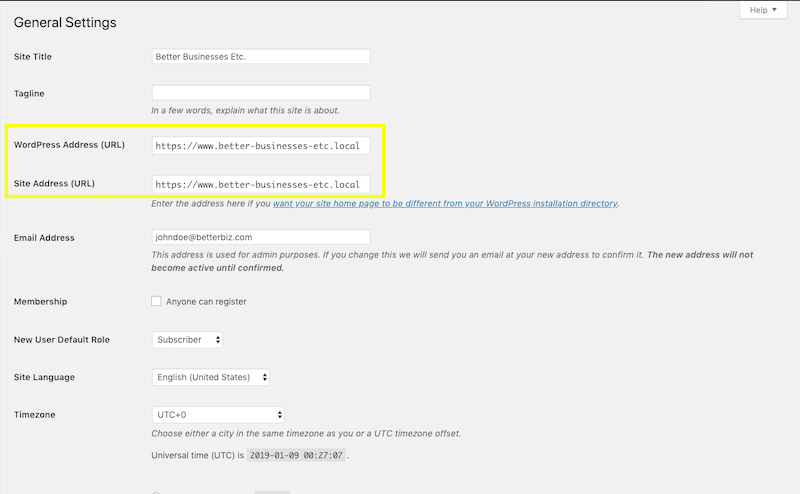
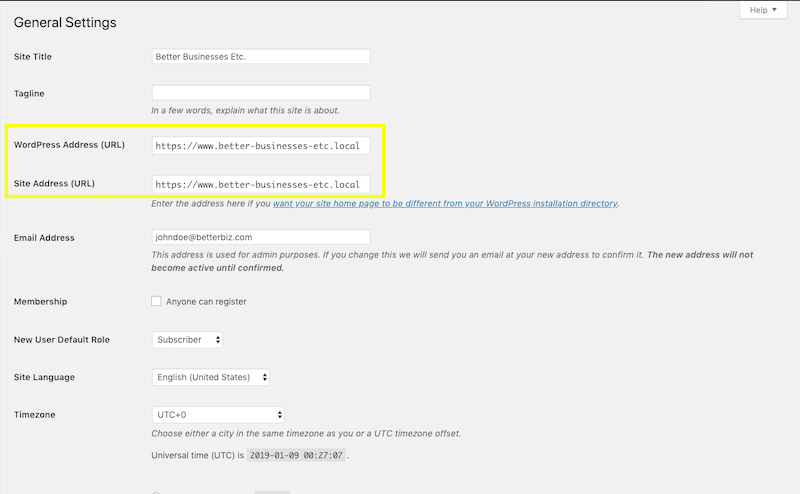
Adja hozzá a www-t a “https://” után, és nyomja meg a Változások mentése gombot.
A WordPressnek ekkor azonnal ki kell jelentkeznie. Ha nem, akkor ezt magadnak kell megtenned.
Az újbóli bejelentkezéshez írd be a böngészőablakba az admin URL címet. Ezúttal azonban add hozzá a www.-t.
Ha ezután sem tudsz bejelentkezni, akkor frissítened kell a szerver gyorsítótárát. Ha továbbra is problémái vannak, használja a következő lehetőséget.
Add hozzá a WWW-t a wp-config.php fájl segítségével
Ha a domain név megváltoztatását keményen be akarja kódolni a weboldalba, használja ehhez a wp-config.php fájlt.
Lépjen be a vezérlőpultjába, és nyissa meg a fájlkezelőt vagy az FTP-kezelőt. Ezután keresse meg a wp-config.php fájlt, és adja hozzá a következő kódsorokat:
define( 'WP_HOME', 'https://www.better-businesses-etc.com' );
define( 'WP_SITEURL', 'https://www.better-businesses-etc' );
Ne feledje, hogy a better-businesses-etc.com-ot a domain nevével helyettesítse. Ha kész vagy, mentsd el a változtatásokat.
Egy gyors megjegyzés:
A wp-config.php beállításai mindig felülírják a WordPress műszerfalon lévő domainnév-beállításokat. Ha problémákat tapasztaltál, amikor megpróbáltad hozzáadni a www-t a WordPressben, és a gyorsítótár törlése nem működött, az valószínűleg azért van, mert valaki már keményen kódolta a nem-www URL-t ebbe a fájlba. Keresse meg a fenti sorokat, és szerkessze őket úgy, hogy tükrözzék a kívánt domain név struktúrát.
Adatbázis keresés és csere végrehajtása
A bővítményeitől és témájától függően előfordulhat, hogy az adatbázisban is keresést és cserét kell végrehajtania, hogy a régi nem-wwww URL minden más hivatkozását az új URL-re cserélje. Ezt a legegyszerűbben a WP-CLI segítségével teheted meg.
Ezzel kapcsolatos további információkat a Keresés és csere végrehajtása a WP-CLI-vel című dokumentációnkban találsz.
Miért érdemes 301-es átirányítást végrehajtani
Ha azon gondolkodsz, hogy “Miért nem hozom létre a weboldalam egy www-s és egy nem-www-s verzióját?”, akkor a következő kérdésre válaszolj. Nem lenne egyszerűbb?”
Az a helyzet:
Nem ideális, ha egy weboldalnak egy www és egy nem-www verziója is létezik. Ennek több oka is van:
Kezdésnek a Google indexeli a weboldal tartalmát, és a teljes URL-hez társítja azt. Ha a WordPress webhelyét egy nem-www domainnel indította el, majd egy év múlva úgy dönt, hogy meg akarja változtatni, a Google-nek a www változatot kell indexelnie a semmiből, és elveszíti az összes felhalmozott jó link juice-t.
A nem-www webhely www tükörképének létrehozása a SEO szempontjából is problémákat okozna. A Google botok nem értik, hogy ezt azért csinálod, hogy minden olyan forgalmat elkapj, ami a weboldalad www vagy nem-www oldalára megy. A Google botok ezt látják, és megpróbálják a webhely mindkét verzióját egyszerre rangsorolni. Így a tartalma nem csak önmagával fog versenyezni, hanem büntetést is kap a duplikált tartalmak keresőben való szerepeltetése miatt.
Legvégül: el kell döntenie, hogy a www-t hozzáadja-e a WordPress webhelyéhez, vagy egyszerűen csak hagyja ki teljesen. De hozzon egy döntést, és ragaszkodjon hozzá.
Aztán, ha már elkötelezte magát az URL címe mellett, állítson be egy 301-es átirányítást.
Menj a domain-kezelődbe, és állíts be egy 301-es átirányítást, hogy a forgalmat a nem-www-ről:
https://better-businesses-etc.localhost
a www URL-re:
https://www.better-businesses-etc.localhost
Ez biztosítja, hogy minden olyan, a márkádat kereső webes forgalmat elkapj, aki esetleg az URL-ed rossz vagy régebbi változatába botlik.
Végső gondolatok
A www-re vagy nem www-re? Ez volt itt ma a kérdés.
Amint megtudta, egyértelmű okai vannak annak, hogy az aldomainekkel rendelkező nagy webhelyeknek miért érdemes www-t használniuk. Mindenki másnak a választás a saját kezében van. Ha tetszik, ahogyan kinéz, vagy ha 100%-ig biztos akarsz lenni abban, hogy a márkanevedet ismerő emberek megtalálnak téged, csak rajta, és add hozzá a www-t a WordPress webhelyedhez. Csak győződj meg róla, hogy követed a fenti lépéseket a megfelelő implementálás érdekében.
Vélemény, hozzászólás?